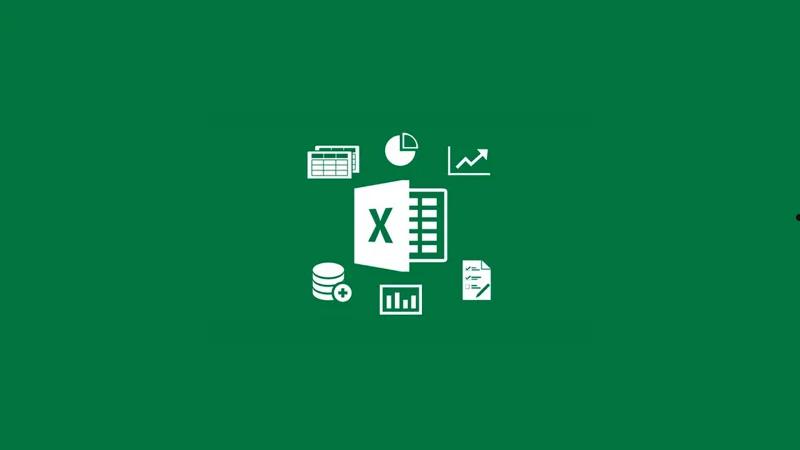Word转Excel表格首先新建Excel表格,在上方菜单栏点击“插入”,接着在工具栏点击“对象”,在弹窗里点击“由文本创建”然后点击“浏览”,在浏览窗口选择需要转换的Word文档,然后点击“确认”就可以加入并且编辑了。
在工作中,刚做完 Word 文档数据,却被告知这些数据需要以 Excel 的形式呈现。唯一能解决的方法就是短时间内输出 Excel 表格。那么遇到将 Word 表格转为 Excel 表格或将 Excel 表格转为 Word 表格的情况,一般你是如何处理的?Word 转 Excel 表格怎么转换?

Word 转 Excel 表格怎么转换
第一种方法
1.首先我们新建 Excel 表格,在上方菜单栏点击“插入”,接着在工具栏点击“对象”。
2.在弹窗里点击“由文本创建”然后点击“浏览”,在浏览窗口选择需要转换的 Word 文档,然后点击“确认”就可以加入并且编辑了。
第二种方法
1.我们打开“迅捷 PDF 转换器”,先在菜单栏点击“PDF 转换”,然后在左侧列表点击“文件转 Excel”。
2.点击文件转 Excel 后在右方的三处:“添加文件”、“添加文件夹”、虚线范围内均可点击添加文件,看小伙伴们的操作习惯添加即可。
3.文件添加进来以后呢,我们点击下方可以根据需求设置每个页面单独转一个工作表还是所有页面合并在一个工作表,如果文档中有图片需要识别文字转换记得勾选上“OCR 转换”哦,它的具体功能可在下图看到。设置好之后点击文件输出目录最后点击右下角“开始转为”完成。
如何把 excel 转换成 word
- 在 excel 上打开需要转换为 word 的 excel 文档。
- 鼠标点击 excel 左上方的 Windows 按钮,弹出选项框点击“另存为”。
- 另存为的选项中点击“其它格式”。
- 弹出存储选项,在保存类型里选择“网页”。
- 找到刚才存储的网页文件,鼠标右击该文件,在打开方式里选择 word。
- word 成功打开该文件,同样点击 Windows 按钮,选择另存为。
- 弹出保存选项页面,在保存类型里选择 word 文档保存,这样这个 excel 文件就转换保存为 word 文件了。